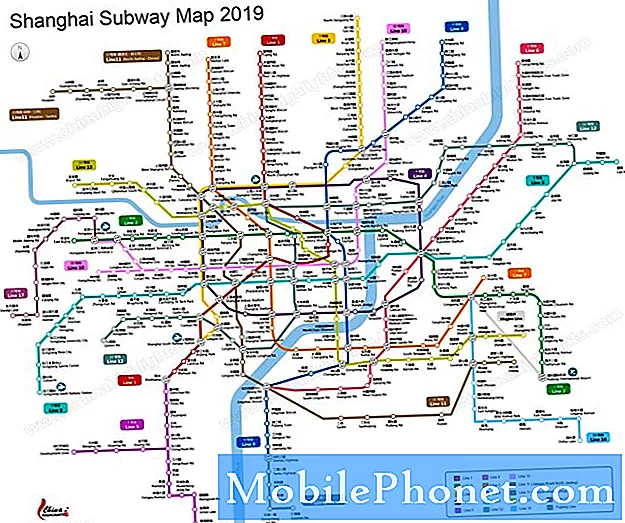Sadržaj
Ako na svom iPhoneu imate mnogo fotografija koje morate staviti na Mac, evo kako možete prenijeti fotografije s iPhone uređaja na Mac.
Postoji nekoliko načina na koje možete prenijeti fotografije na vaš Mac s iPhone uređaja, od kojih su neke prikladnije za vas od drugih. Apple je korisnicima olakšao da to učine, zahvaljujući novoj aplikaciji Photos koja je objavljena uz ažuriranje OS X Yosemite 10.10.3.
S bibliotekom fotografija iCloud možete sinkronizirati vaš iPhone i Mac tako da kada snimite fotografiju na svom iPhoneu, ona će se automatski pojaviti na vašem Mac računalu bez dodatnog napora. Naravno, mnogi su korisnici naišli na probleme s sinkronizacijom s fotografijama, ali nadamo se da će ih Apple popraviti dovoljno brzo, a postoje i privremeni popravci koje možete i sami isprobati.
Međutim, ne morate upotrebljavati novu aplikaciju Fotografije za prijenos fotografija na Mac s iPhone uređaja, jer postoji nekoliko drugih opcija koje možete koristiti.
Evo kako prenijeti fotografije s iPhone uređaja na Mac.
Korištenje OS X fotografija
Opet, s novom aplikacijom Fotografije možete automatski prenijeti fotografije s iPhone uređaja na vaš Mac pomoću biblioteke fotografija iCloud, što ga čini najjednostavnijom opcijom ako uživate u automatizaciji.
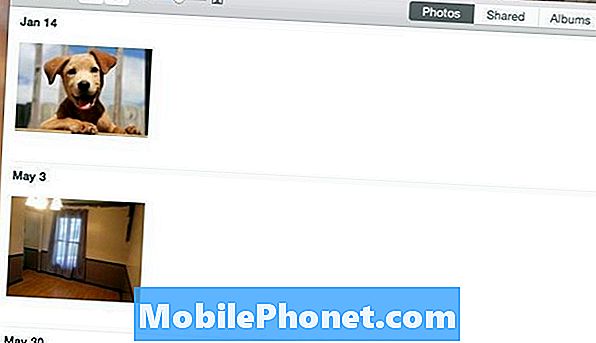
Najveća stvar ovdje je da ćete htjeti provjeriti je li iCloud Foto knjižnica omogućena. Evo praktičnog vodiča kako ga postaviti, ali u suštini otići ćete u Postavke, pomaknite se dolje i dodirnite Fotografije i fotoaparat, a zatim uključite iCloud Foto knjižnica tako da dodirnete prekidač za uključivanje tako da postane zelen (ako već nije). Također ćete htjeti ući u Postavke u aplikaciji Fotografije na Mac računalu te omogućiti iCloud foto knjižnicu.
Odatle, kad god snimite fotografiju na svom iPhoneu, ona će se automatski pojaviti na vašem Mac računalu u aplikaciji Fotografije. Zatim možete povući i ispustiti fotografije iz aplikacije Fotografije u bilo koju mapu na vašem Mac računalu.
Korištenje Dropboxa
Ako ste vjerni korisnik Dropboxa, možda ćete uživati u njegovoj značajci prijenosa fotografija.
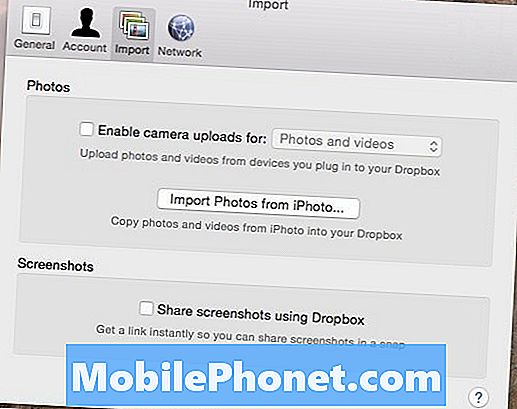
Možete omogućiti značajku u postavkama Dropboxa na vašem Macu, kao i na vašem iPhoneu. Kada ga omogućite na oba uređaja, sve fotografije koje preuzmete na iPhone uređaju automatski će se prenijeti na vaš Dropbox račun sljedeći put kada otvorite Dropbox aplikaciju na vašem iPhoneu (također možete držati aplikaciju otvorenom u pozadini).
Odatle možete pristupiti Dropboxu s Mac računala, a fotografije će se automatski postaviti u mapu Upload kamere, iz koje možete premjestiti fotografije u drugu mapu negdje drugdje na vašem Mac računalu.
To je stvarno jednostavno rješenje za prijenos fotografija na vaš Mac s iPhone uređaja, pogotovo ako često koristite Dropbox. Međutim, važno je imati na umu da ove prve dvije opcije nisu najbolje za videozapise, jer veća veličina datoteke može trajati zauvijek za sinkronizaciju s vašim Mac računalom.
Korištenje programa Image Capture
Ako niste veliki obožavatelj nove aplikacije Photos Mac ili Dropboxa, možda je najjednostavniji način prijenosa fotografija na Mac s iPhone uređaja pomoću ugrađenog uslužnog programa OS X pod nazivom Image Capture.

Image Capture je mrtav-jednostavan za korištenje. Sve što trebate učiniti jest priključiti iPhone na Mac, pokrenuti program Image Capture, odabrati iPhone s bočne trake, a zatim kliknuti Uvezi sve u donjem desnom kutu. Također možete odabrati određene fotografije, a zatim kliknite Uvezi kako biste samo prebacili odabrane fotografije na Mac.
Ovo je najbolja opcija za videozapise jer se ne morate oslanjati na oblak kako bi se te velike veličine datoteka sinkronizirale na uređajima. Možete ih samo uvesti i odmah će se prenijeti za nekoliko sekundi, ovisno o tome koliko dugo je videozapis.